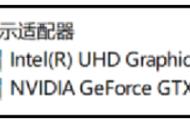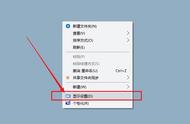“
显示故障不要慌,先看接口是否松。
再看显卡氧化没,杂牌电源快更换。
驱动更新不能少,刷新频率可更换。
以上方法均试过,就要考虑显示器。
屏幕全黑供电坏,局部故障驱动害。
拆卸维修风险大,联系售后送厂好。
”
—— 喝了酒的朗姆
随着电脑普及率的增加,越来越多的年轻人对如何选购一台适合自己的显示器产品已经驾轻就熟。但买回来的显示器随着时间的增加,在使用时可能会出现像花屏、闪烁、线屏等一些显示问题。其实,显示故障并不一定就代表显示器坏了,也有可能是其他硬件或者相关设置的问题。笔者今天就和大家分享下解决显示问题的思路与方法。
对于显示故障,我们可以采用分而治之,各个击破的办法排除,即显示器问题、主机问题,还有设备间的连接问题,下面我们就逐个破解。
01主机问题与设备连接问题
俗话说,万事开头难,问题排查也是如此。所以,开头就先搞点简单的吧。而这三个问题中,最好排查的应该就是连接了。所以我们先看看主机、显示器各设备的线材有没有出现松动,电源有没有接好。
同时,为避免传输线材本身的问题,有条件的朋友可以换一条连接线试试。需要说明的是,这个概率并不是很大,如果身边没有备用线材,可以跳过,进行下一阶段的排查。

确定线材连接没有问题后,我们下面开始排查主机的问题。这里我们也需要把主机问题拆解为主机硬件问题以及软件问题。硬件上,还是遵循上面开头要做简单的事情,检查下主板上的内存条、显卡是否出现松动迹象。有条件的朋友也可以找块橡皮,擦擦金手指。

除了连接松动外,还需要考虑是否采用了杂牌电源,这种用做工料都很差的劣质电源供电稳定性糟糕,在系统繁忙时,显示器就可能出现电脑屏幕抖动的现象。如果是因为这种情况,那必须要更换电源。

除了硬件外,由于硬件驱动或者设置问题造成的花屏、闪屏情况也屡见不鲜。我们可以考虑选择一个较为稳定的显卡驱动版本,同时不要选择第三方渠道的精简版系统。不管是从安全性角度还是设备兼容性的角度来说,安装微软官方的完整版系统才是最好的选择。